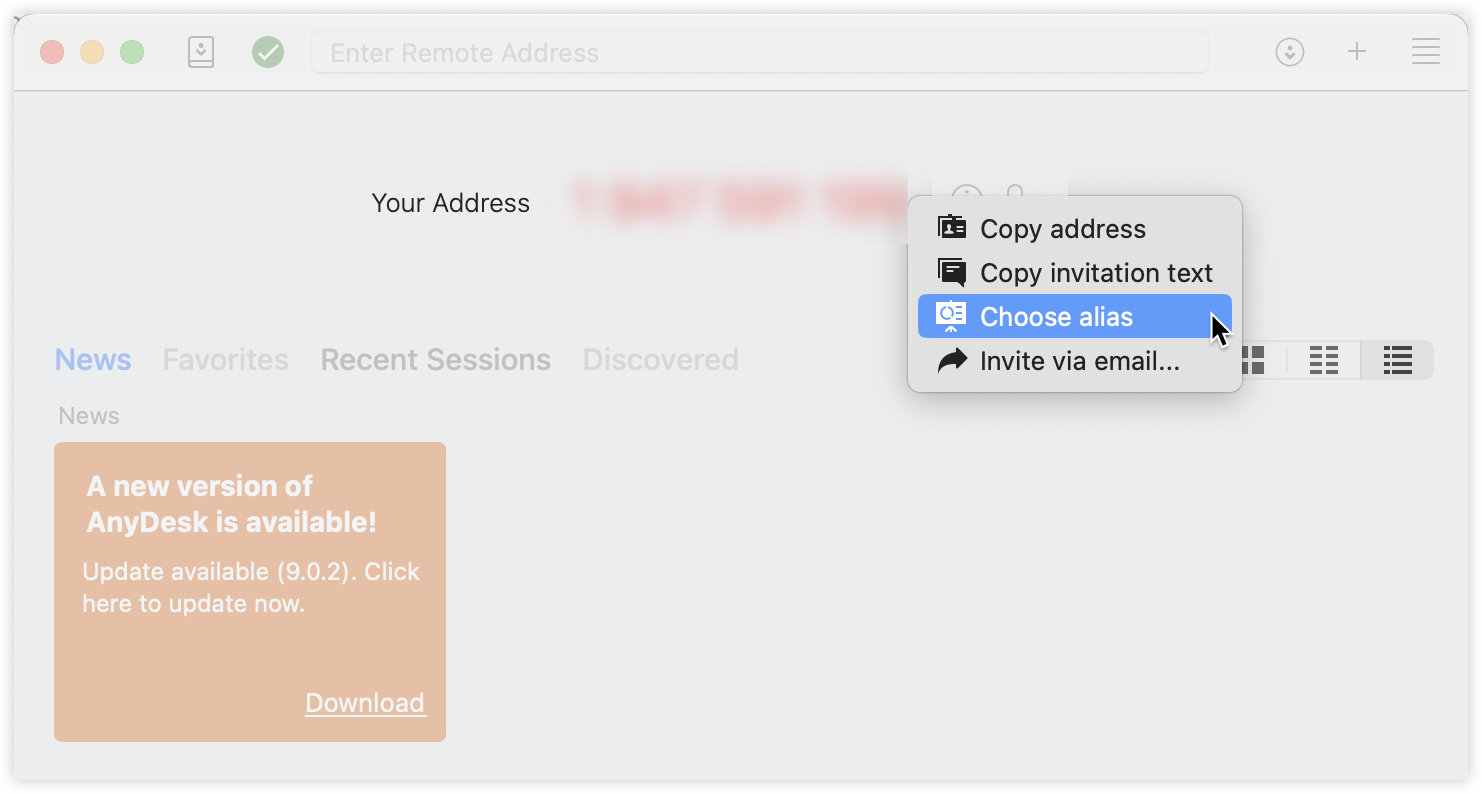Ein Alias bietet eine aussagekräftigere und benutzerfreundlichere Bezeichnung für eine AnyDesk-Kennung. Aliase sind besonders nützlich, um Geräte schnell zu erkennen und die Benutzerfreundlichkeit sowohl im privaten als auch im geschäftlichen Umfeld zu verbessern.

Wenn Sie einen vorhandenen Alias ändern müssen, werden in diesem Artikel die verfügbaren Optionen und die Aktualisierung je nach Namespace und Lizenztyp erläutert.
Anforderungen
Aliase müssen das folgende Format haben: <name>@<namespace>.
Erlaubte Zeichen: a-z, 0-9, Bindestrich (
-), Punkt (.), Unterstrich (_)Maximale Länge: 25 Zeichen
Aliase können im öffentlichen oder benutzerdefinierten Namensraum zugewiesen werden:
Ein öffentlicher Namespace wird @ad
Format:
john@adNur für Benutzer mit kostenpflichtiger Lizenz verfügbar
Jeder AnyDesk-ID können bis zu 3 Aliase im öffentlichen Namensraum zugewiesen werden.
Nach der Erstellung sind diese Aliase dauerhaft mit der ursprünglichen ID verknüpft und können nicht entfernt oder neu zugewiesen werden.
Ein benutzerdefinierter Namensraum ist das, was Sie möchten, z. B. @yourcompanyname
Format:
john@yourcompanynameEine Standard-, Advanced- oder Ultimate-Lizenz ist erforderlich
Aliase in einem benutzerdefinierten Namespace können jederzeit ohne Einschränkung erstellt, geändert oder neu zugewiesen werden.
Festlegen oder Ändern eines Alias
Wenn ein AnyDesk-Client noch nicht über einen Alias verfügt, kann er mit den folgenden Schritten zugewiesen werden:
Um einen Alias im AnyDesk-Client festzulegen, stellen Sie sicher, dass der Client installiert und mit einem gültigen Lizenzschlüsselregistriert ist. Nach der Einrichtung können Sie einen Alias direkt in der Anwendung zuweisen:
Öffnen Sie AnyDesk.
Klicken Sie in der oberen rechten Ecke auf
.png) und wählen Sie Einstellungen aus.
und wählen Sie Einstellungen aus. 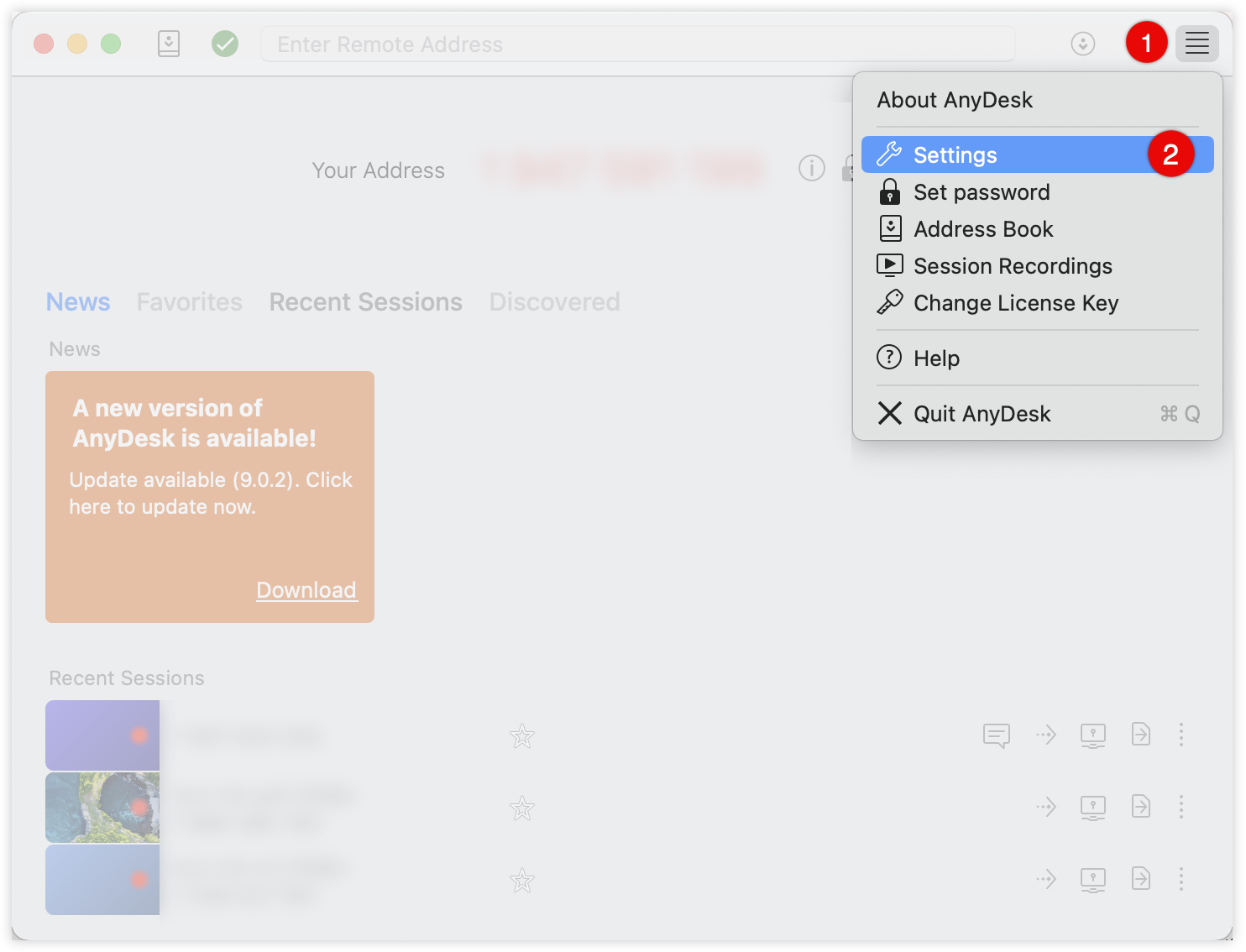
Gehen Sie zu Identität und klicken Sie im Abschnitt Alias auf Alias auswählen.
Geben Sie Ihren neuen Alias ein und klicken Sie auf Registrieren.
💡 ANMERKUNG
Wenn die Schaltfläche Alias auswählen ausgegraut ist, verwenden Sie die kostenlose Version und können keinen Alias zuweisen.
🦉 Sie können auch mit der rechten Maustaste auf die AnyDesk-ID klicken und Alias auswählen aus der Liste auswählen.
Sie können bereits vorhandene Aliase in my.anydesk IIändern.
Sie können Alias für alle Clients einrichten und ändern, die mit der Lizenz verknüpft sind. Um das zu tun:
Melden Sie sich bei my.anydesk II an, und navigieren Sie zur Registerkarte Clients .
.png)
Wählen Sie den gewünschten Client aus und doppelklicken Sie darauf, um die Seite Client-Details zu öffnen.
Klicken Sie im Abschnitt "Info " auf
.png) .
.Geben Sie unter Alias den gewünschten Alias ein und klicken Sie auf Änderungen speichern.
.png)
Automatische Registrierung von Aliasen
Bevor Sie beginnen, stellen Sie sicher, dass auf dem Zielgerät kein AnyDesk- Konfigurationsdateienvorhanden ist.
So registrieren Sie einen Alias automatisch:
Melden Sie sich bei my.anydesk II an, und wechseln Sie zur Registerkarte Builds .
Klicken Sie auf Build erstellen, um Benutzerdefinierter Client Generator zu öffnen.
Wählen Sie auf der geöffneten Seite Erweiterte Einstellungen aus.
Scrollen Sie nach unten zum Abschnitt Client-Einstellungen und wählen Sie für den Hostnamen als Alias entweder den öffentlichen oder den benutzerdefinierten Namespace aus.

Schließen Sie die benutzerdefinierte Clientkonfiguration ab, und installieren Sie sie auf dem Zielgerät.
laptop01@yourcompany) registriert. laptop01@ad
Sichern von Aliasen
🦉 Weitere Informationen zum Sichern Ihrer AnyDesk-ID und Ihres Alias finden Sie unter this article.
Bei der Migration auf ein neues Gerät oder bei der Wiederherstellung nach einem Datenverlust können Sie Ihre AnyDesk-ID, Ihren Alias und Ihre Konfigurationseinstellungen beibehalten, indem Sie die AnyDesk-Konfigurationsdateien sichern. Der Alias wird in der service.conf Datei gespeichert.
So sichern Sie Ihren Alias und Ihre ID:
Speichern Sie die
service.confDatei an einem sicheren Speicherort.
Für eine vollständige Sicherung (einschließlich Einstellungen und Verlauf der Sitzung) sichern Sie das vollständige Konfigurationsverzeichnis:
Installierter AneDesk:
%programdata%\AnyDesk\
Tragbare AnyDesk-App:
%appdata%\AnyDesk\
🚨 WICHTIGWenn
service.confer verloren geht und nicht gesichert wird, können der Alias und die AnyDesk-ID nicht wiederhergestellt werden.